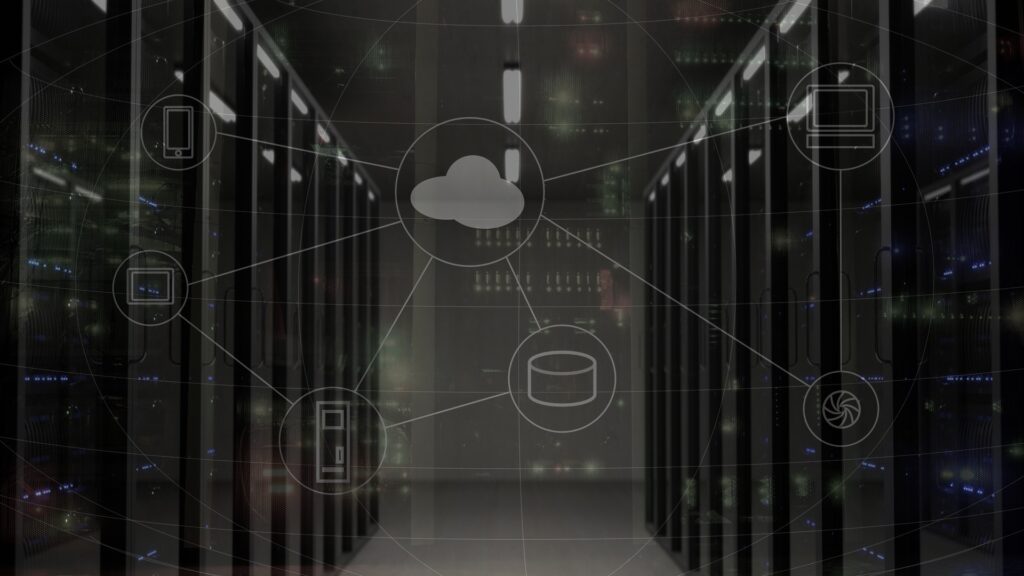In dem folgenden Artikel werde ich Schritt für Schritt erklären wie man Docker (-Compose) installieren kann und was es zu Beachten gilt.
Bei der Recherche wie man Docker installiert fällt auf, dass oft von Docker-ce oder Docker-io die Rede ist. Beide Varianten beinhalten dasselbe Docker, aber auf unterschiedliche Weise. Docker-io geht nach dem Ansatz von Ubuntu/Debian und hat Paketabhängigkeiten, die separat installiert und aktualisiert werden können. Docker-ce hingegen lädt alle Abhängigkeiten separat herunter und enthält somit separate Bibliotheken. Im Folgenden werde ich beide Varianten der Installation von Docker zeigen, empfehle aber die Docker-io Version.
Docker-io
Alte Docker Versionen können mit folgendem Befehl deinstalliert werden:
sudo apt-get remove docker docker-engine docker.io
Zunächst müssen die Paketlisten aktualisiert werden:
sudo apt-get update
Mit folgendem Befehl kann man Docker installieren:
sudo apt install docker.io
Nach erfolgreicher Installation starten wir den Docker Daemon und tragen ihn in den Autostart ein, sodass Docker bei jedem Systemstart automatisch gestartet wird:
sudo systemctl start dockersudo systemctl enable docker
Um zu überprüfen, ob Docker erfolgreich installiert wurde, kann folgender Befehl ausgeführt werden:
docker version
Docker-ce
Analog zu Docker-io müssen zunächst die Paketlisten aktualisiert werden:
sudo apt-get update
Als nächstes werden ein paar Voraussetzungen installiert, damit apt Pakete über HTTPS verwenden kann:
sudo apt-get install apt-transport-https ca-certificates curl software-properties-common gnupg-agent
Anschließend wird der GPG-Schlüssel für das offizielle Docker-Repository dem System hinzugefügt:
curl -fsSL https://download.docker.com/linux/ubuntu/gpg | sudo apt-key add -
Danach kann das Docker-Repository zu den APT Quellen hinzugefügt werden. Allerdings muss hier der grün markierte Teil durch die aktuell installierte Ubuntu Version ausgetauscht werden:
sudo add-apt-repository "deb [arch=amd64] https://download.docker.com/linux/ubuntu jammy stable"
- Ubuntu 18.04 == bionic
- Ubuntu 20.04 == focal
- Ubuntu 22.04 == jammy
Danach müssen die Paketquellen erneut aktualisiert werden:
sudo apt-get update
Nach der Aktualisierung der Quellen kann Docker-ce installiert werden:
sudo apt-get install docker-ce
Um zu überprüfen, ob Docker erfolgreich installiert wurde, kann folgender Befehl ausgeführt werden:
docker version
Docker Compose installieren
Bevor Docker Compose installiert werden kann, muss die letzte stabile Version ermitttelt werden. Die unterschiedlichen Versionen können unter der Versionswebsite gefunden werden.
Nachfolgend wird mit der Version v2.17.3 gearbeitet. Sollte eine andere Version installiert werden, so muss nachfolgend ausschließlich die Versionsnummer ausgetauscht werden:
sudo curl -L "https://github.com/docker/compose/releases/download/v2.17.3/docker-compose-$(uname -s)-$(uname -m)" -o /usr/local/bin/docker-compose
Mit diesem Befehl wird die gewünschte Docker Compose Version heruntergeladen. Um die Dateien ausführbar zu machen, wird folgender Befehl verwendet:
sudo chmod +x /usr/local/bin/docker-compose
Eine erfolgreiche Installation von Docker Compose kann wie folgt überprüft werden:
docker-compose --version
Ihr wollt mehr über Docker-Compose erfahren? In dem verlinkten Beitrag habe ich eine Einführung für dieses Thema verfasst.